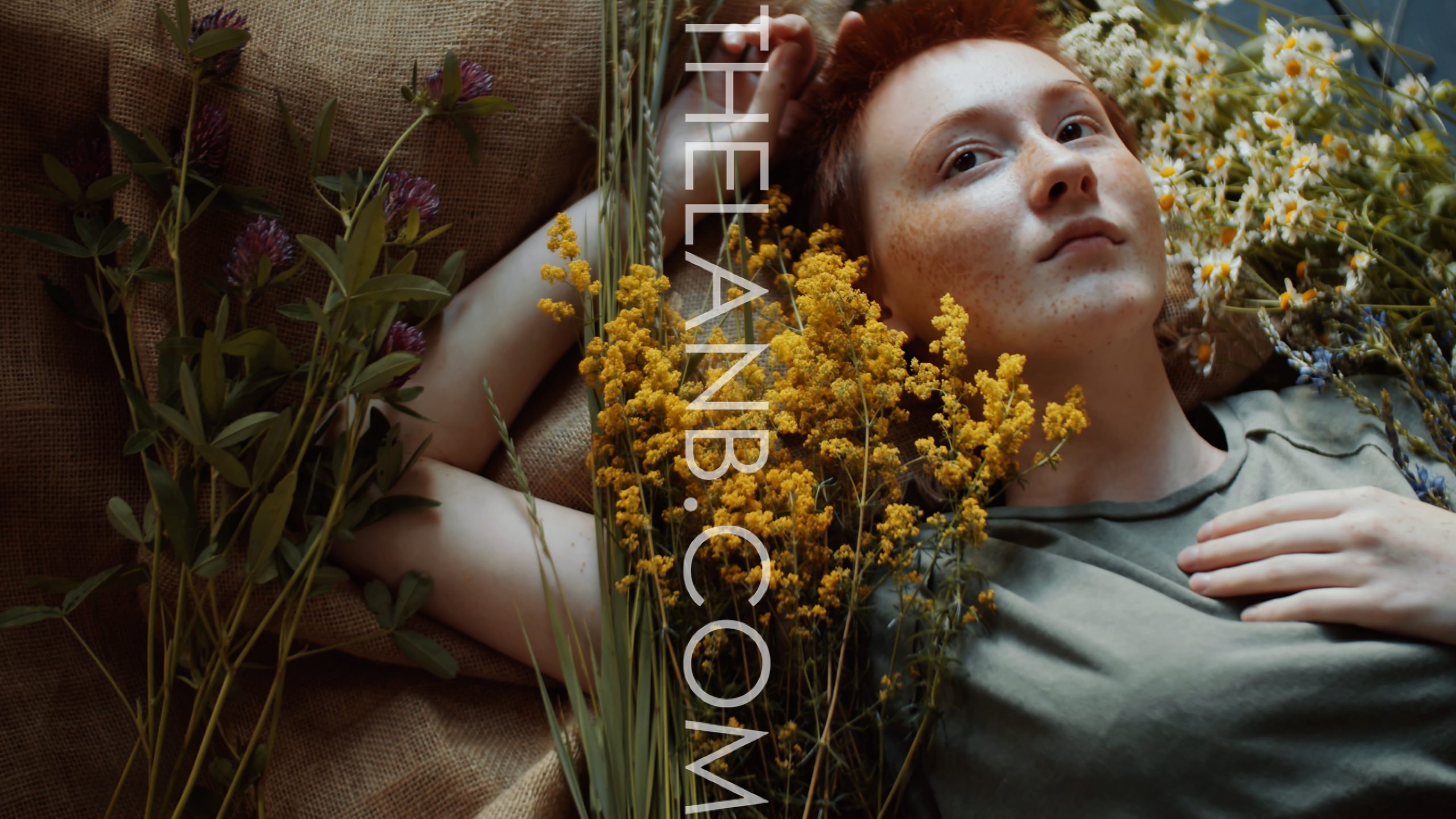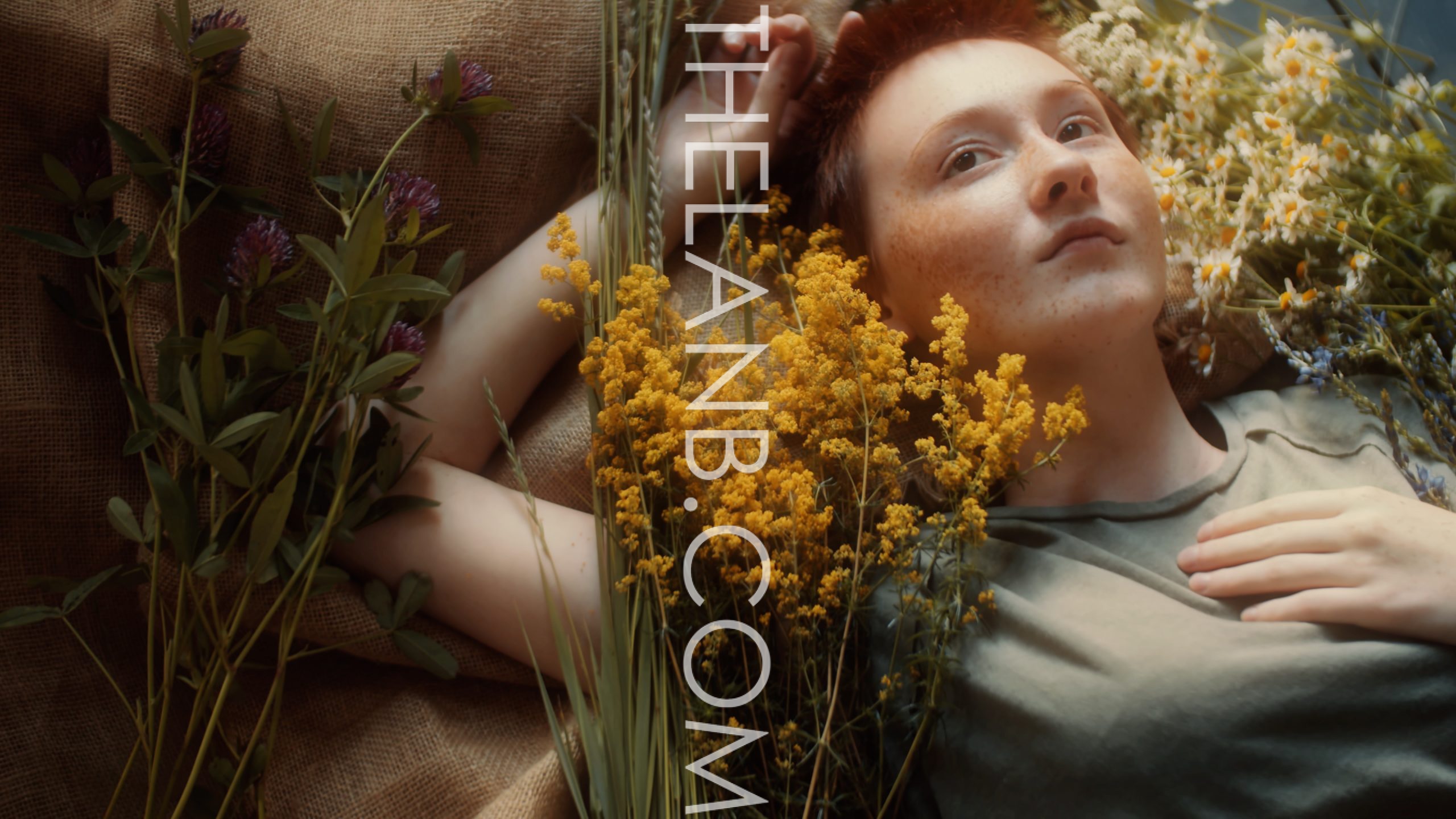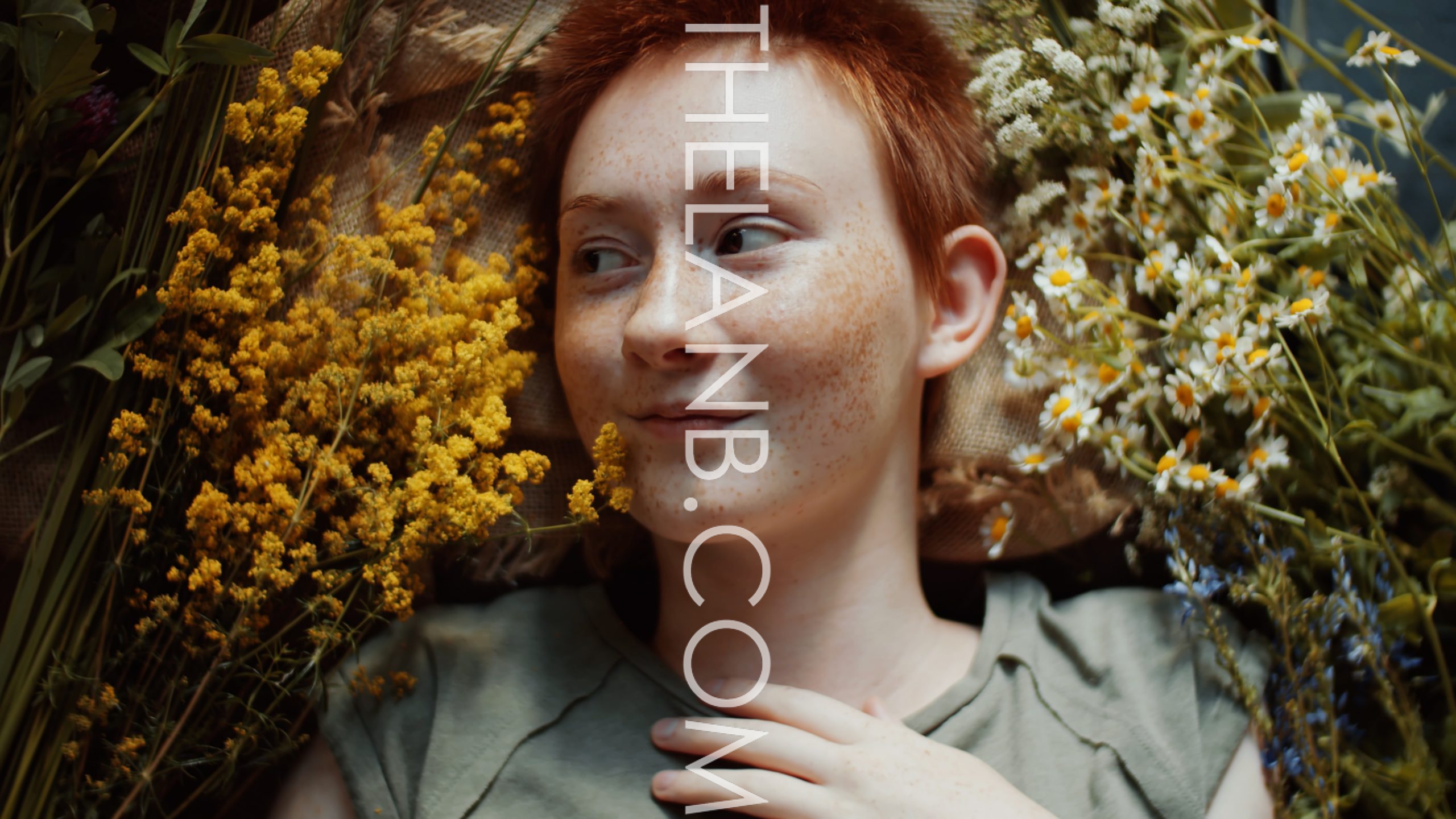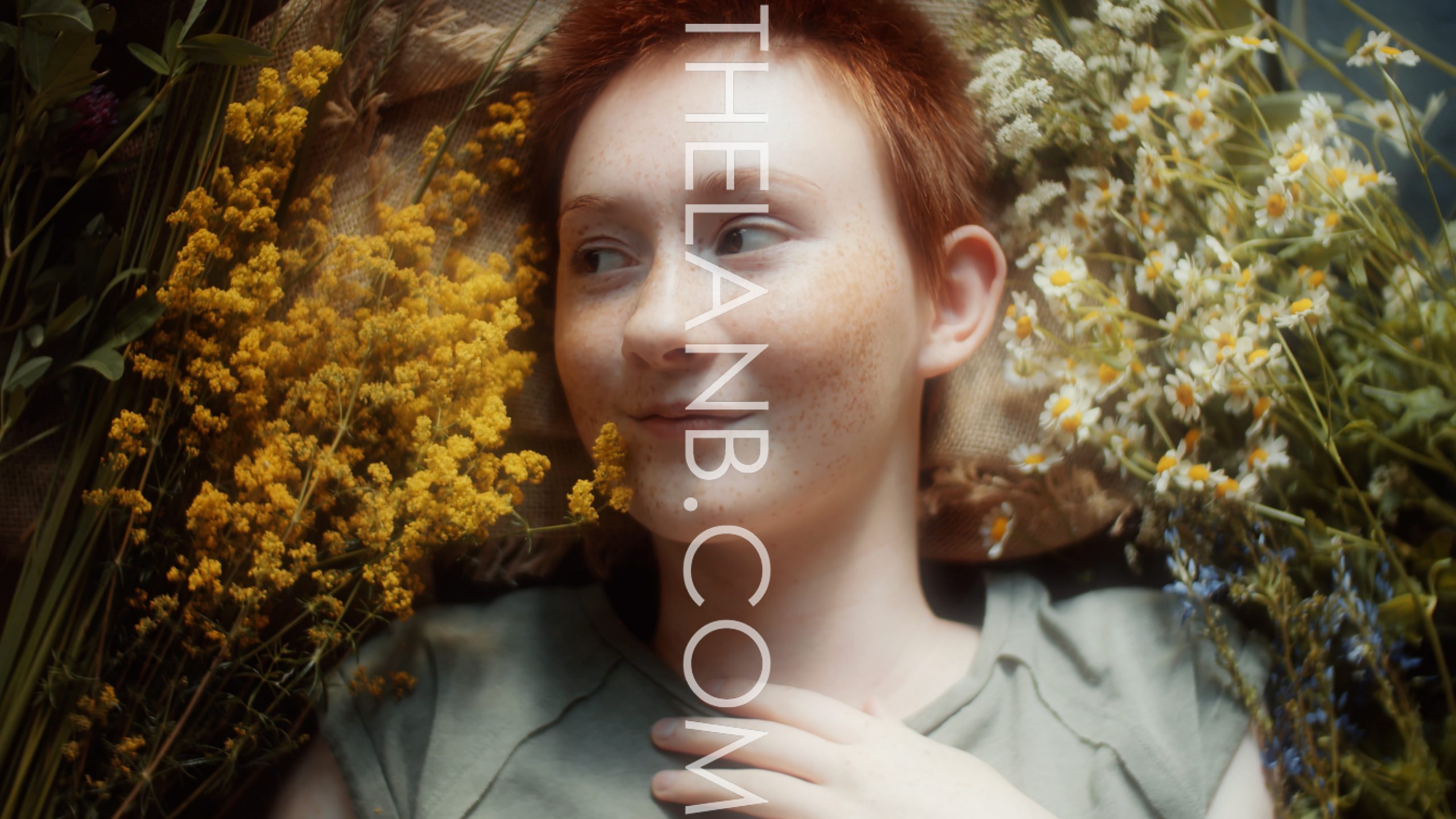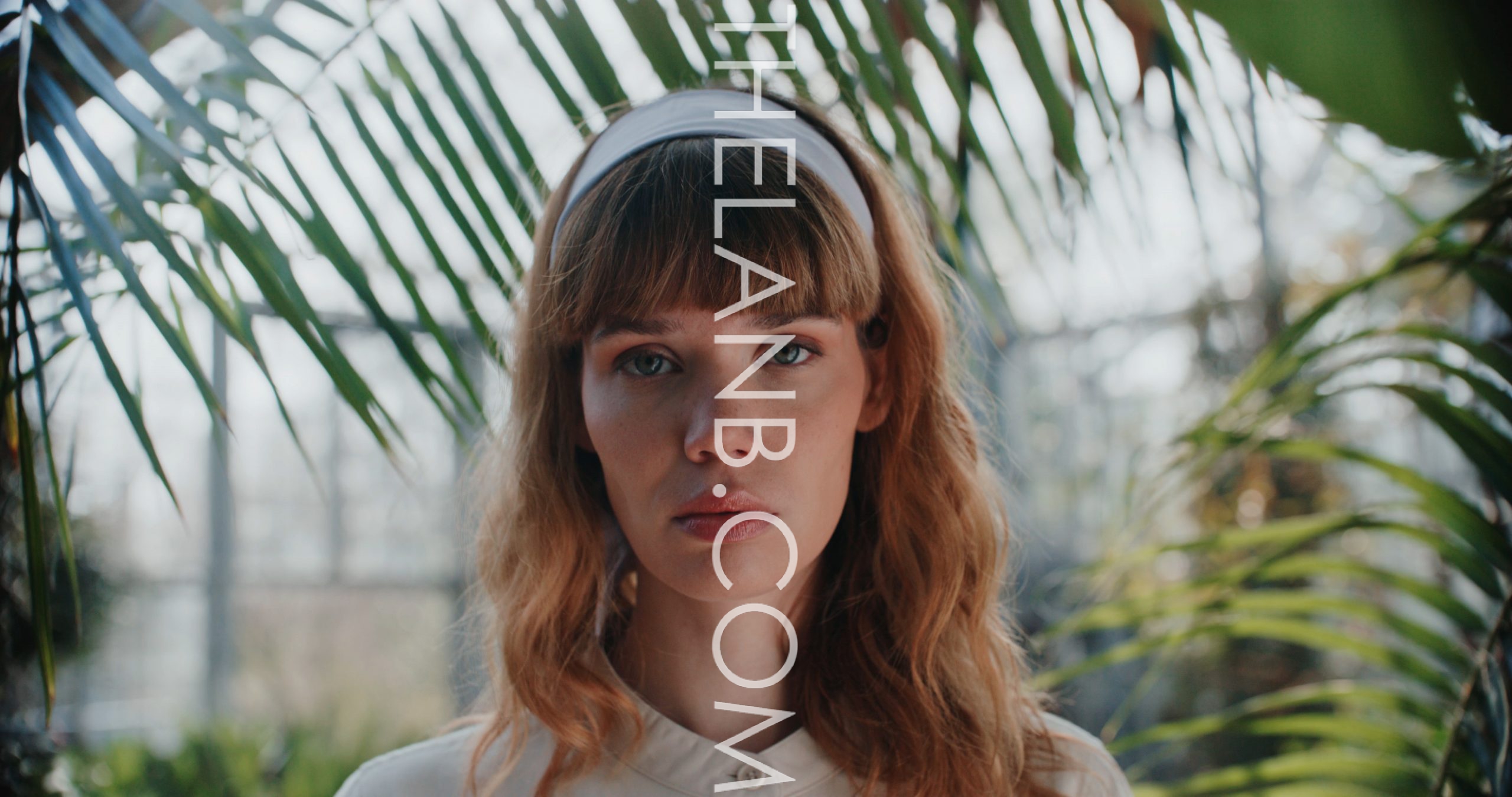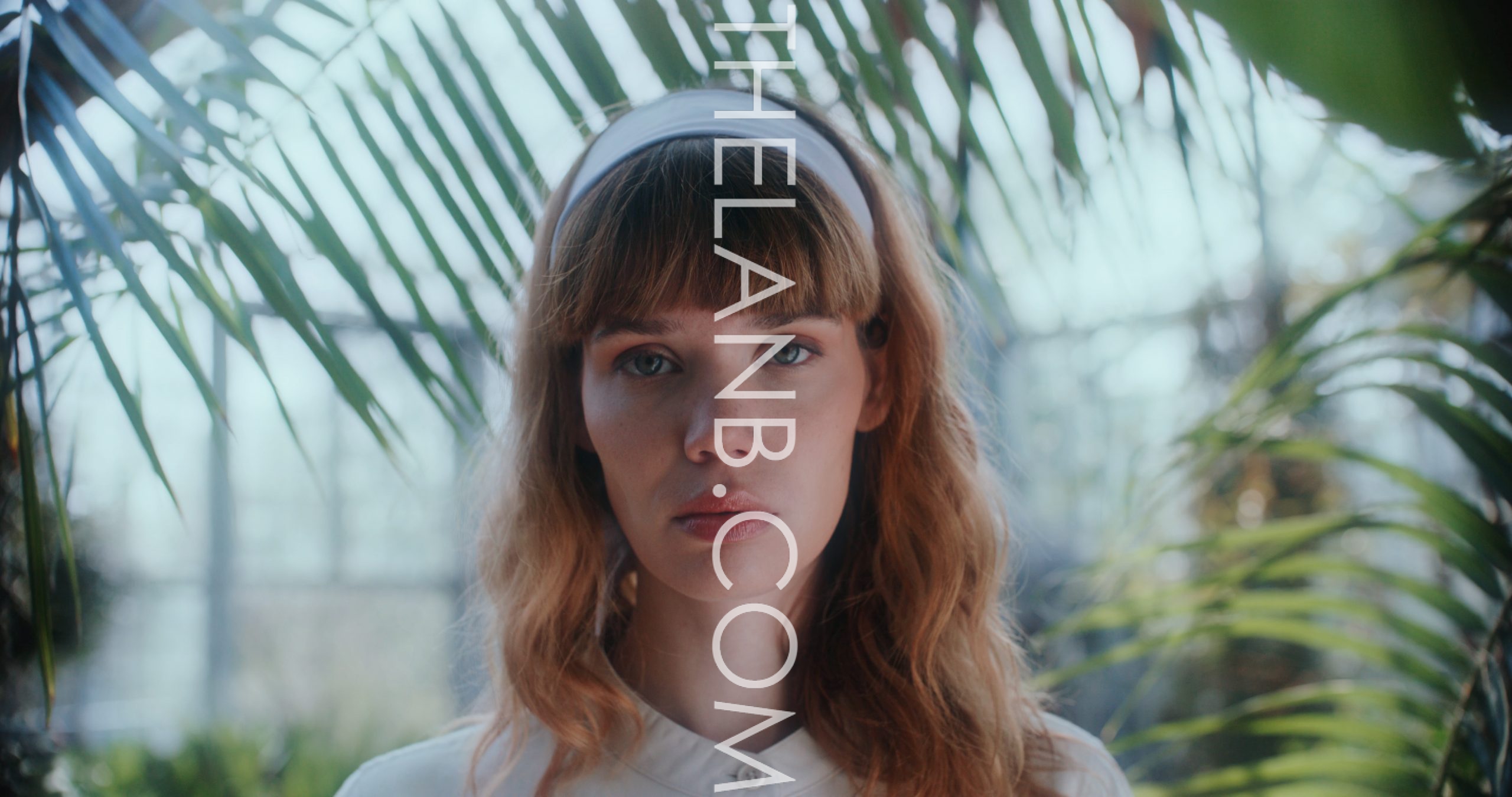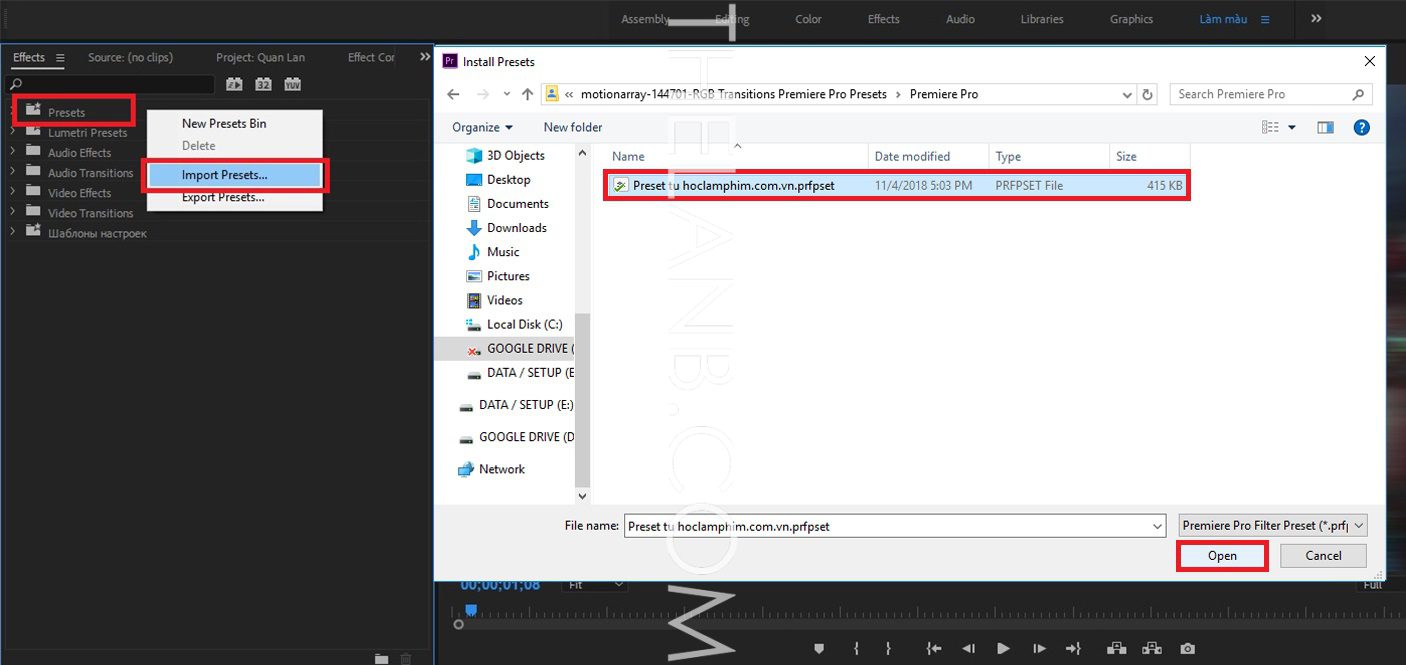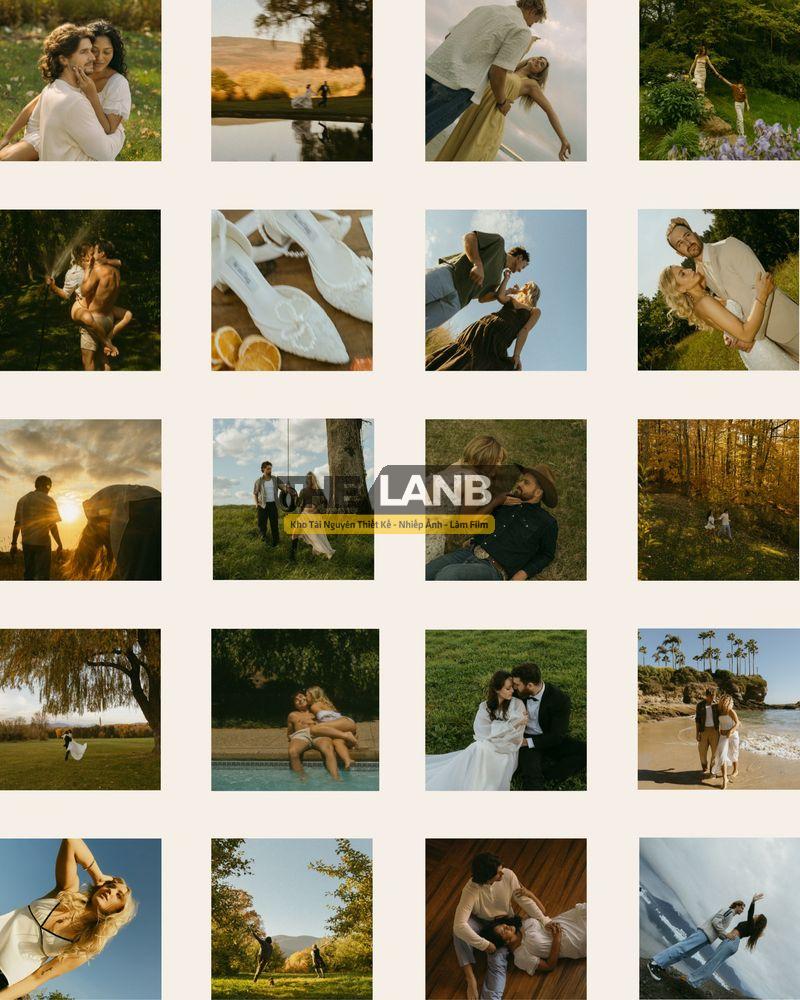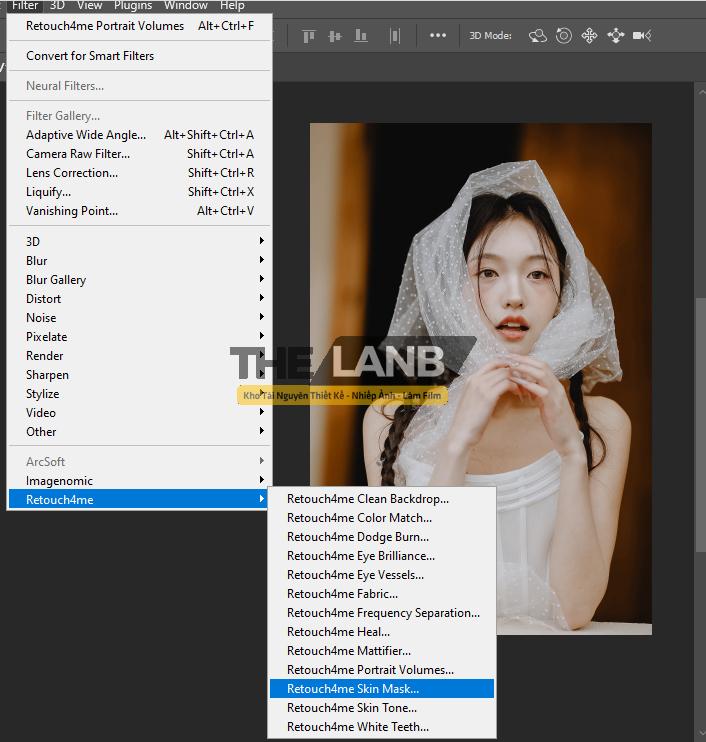Premiere Pro, VIP
[VShare Prfpset] Bộ Preset Film Mộng Mơ Với Ánh Sáng Khuếch Tán Dành Cho Premier Pro
640Studio Digital Diffusion Đây là bộ lọc xem phim phù hợp cho Premiere do 640Studio sản xuất. Phong cách nhẹ nhàng, mộng mơ và trang nhã, bao gồm các tông màu lạnh, ấm và đều đặn, được chia thành nhiều cấp độ khác nhau. Rất tốt, và được thu thập để sử dụng trong tương lai!
16 cài đặt trước kiểu dáng điện ảnh mềm mại thanh lịch mơ màng :
- Khuếch tán 1/2 mát mẻ
- Khuếch tán 1/4 mát mẻ
- Khuếch tán 1/8 mát mẻ
- Khuếch tán hoàn toàn mát mẻ 1
- Khuếch tán hoàn toàn mát mẻ 2
- Khuếch tán hoàn toàn mát mẻ 3
- Khuếch tán 1/2 thường xuyên
- Khuếch tán 1/4 thường xuyên
- Khuếch tán 1/8 thường xuyên
- Khuếch tán hoàn toàn thường xuyên 1
- Khuếch tán toàn bộ thường xuyên 2
- Khuếch tán toàn bộ thường xuyên 3
- Khuếch tán 1/2 ấm
- Khuếch tán 1/4 ấm áp
- Khuếch tán 1/8 ấm áp
- Khuếch tán toàn bộ ấm áp 1
- Khuếch tán toàn bộ ấm áp 2
- Khuếch tán toàn bộ ấm áp 3
Thông tin tài liệu:
Hệ thống áp dụng: Hệ thống Windows và Mac
Phần mềm được hỗ trợ: Tương thích với Premiere Pro.
Định dạng tệp: định dạng .prfset
Kích thước vật liệu: khoảng 87Mb
Định dạng truyền: tệp .zip
[VShare Prfpset] Bộ Preset Film Mộng Mơ Với Ánh Sáng Khuếch Tán Dành Cho Premier Pro 0.00 KB 18 downloads
...Hướng dẫn sử dụng:
Bước 1: Cài đặt preset lần đầu tiên
- Giải nén file tải về chứa thư mục preset.
- Mở phần mềm Adobe Premiere Pro.
- Tìm đến bảng Effect. Chọn thư mục Presets.
- Click chuột phải chọn Import presets…
- Tìm đến file preset đã tải về (đuôi .prfpset) rồi chọn Open.
Vậy là preset đã được thêm vào Adobe Premiere Pro thành công.
Vui lòng gửi tin nhắn kèm link sản phẩm bạn muốn mua.
Đánh giá 5* cho bài viết được giảm 10K mỗi sản phẩm.
- [Share Font Đẹp] 210 Font Chữ Phong Cách Sài Gòn Xưa Kèm PSD Để Xem Trước
- [VShare Preset + Stock] 190 Preset Tone Màu Nhật Bản – Thích Hợp Ảnh Cổ Trang
- [VShare Preset]Cinematic Lightroom Presets Tone Màu Black Gold Cho Ảnh Đường Phố [XMP/DNG]
- [Share PSD] Mockup Hiệu Ứng Ảo Ảnh Ảo Tung Chảo – Dễ Thực Hiện (PSD)
- [VShare Preset] 11 Tone Màu Sang Trọng Dành Riêng Cho Ảnh Cưới Phong Cách Trung Hoa (XMP)
Bài viết cùng chủ đề:
-
[VShare Preset] Tải Preset Tây Tạng – Tôn Vinh Vẻ Đẹp Văn Hóa Bản Địa (XMP/CUBE)
-
[VShare Preset] Kodak 2393 LUT – Chuẩn Màu Phim Hollywood Cho Video Và Ảnh (XMP/CUBE)
-
[VShare Preset] True Preset Pack – Bộ Preset Chân Thực Cho Nhiếp Ảnh Gia Và Content Creator (XMP)
-
[VShare Pack] Tải Ngay 26K+ PNG Transparent – Kho Tài Nguyên Thiết Kế Khổng Lồ 2025 (PNG/13Gb)
-
[VShare PNG] Tải Ngay 145+ PNG Hán Phục Đuôi Cá KOI & Cá Chép Vàng Chất Lượng Cao
-
[VShare Preset] Preset Từ NAG “Thanh Đằng” – 25 Mẫu Màu Phim Cổ Điển Sang Trọng (XMP)
-
[VShare Preset] 05 Tone Màu Nâu Trầm Lấy Cảm Hứng Từ NAG Chung Tổ Bình (XMP)
-
[VShare PSD] 06 Background PSD Quả Hồng: Ý Tưởng Trang Trí Mùa Thu Độc Đáo
-
[VShare Preset] Master Collection Presets – Bộ 82 Mẫu Màu Đa Phong Cách Cho Mọi Thể Loại Ảnh (XMP/DNG)
-
[VShare Preset] Bộ Poppy Presets – Giải Pháp Hoàn Hảo Cho Ảnh Lifestyle (XMP)
-
[VShare PSD] 103 Mẫu Poster Dọc Dành Cho Chủ Đề Quốc Tế Thiếu Nhi 01.06 (PSD)
-
[VShare Plugin] RETOUCH4ME 13-IN-1 AI Photoshop – Phiên Bản Mới Cập Nhật Không Cần Cài Đặt (WIN)
-
[VShare PSD] Mở Khóa Sự Đáng Yêu: 11 Mẫu Background PSD Đỉnh Cao Cho Ảnh Bé Cưng (PSD)
-
[VShare Preset] 15 Tông Màu Phim Điện Ảnh Nâu Trầm Từ Trung Quốc (XMP/DNG/CUBE)
-
[VShare PSD] 22 Mẫu Bìa Ảnh Cho Trẻ Em Chụp Studio Tone Màu Xanh Blue Mới Nhất 2025 (PSD)
-
[VShare PSD] 09 Mẫu Background Ảnh Trẻ Em Phong Cách Hàn Quốc Bầu Trời Đầy Sao Mơ Mộng